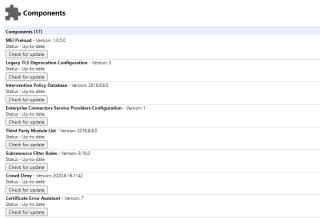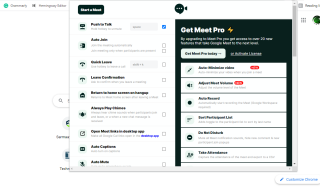Szybki przewodnik po instalacji Google Chrome z wiersza poleceń na Ubuntu 20.04
Google Chrome, powszechnie określany jako Chrome, to przeglądarka internetowa firmy Google. Od dłuższego czasu jest to najczęściej używana przeglądarka internetowa na komputerach stacjonarnych. Opiera się na bezpłatnej przeglądarce Chromium o otwartym kodzie źródłowym, również opracowanej przez Google. Chromium ma być lekką przeglądarką z minimalnymi funkcjami, stąd potrzeba Chrome, która zawiera wszystkie najnowsze funkcje i technologie.
Chrome jest dostępny dla wszystkich popularnych systemów operacyjnych. W chwili pisania tego artykułu najnowsza wersja przeglądarki Chrome to 81. W Ubuntu, chociaż większość użytkowników preferuje Firefoksa, ponieważ teraz zawiera większość funkcji zastrzeżonych przeglądarek, takich jak Chrome, mogą istnieć strony internetowe, które działają na zastrzeżonych technologiach obsługiwanych tylko przez Chrome, np. niektóre najnowsze kodeki wideo. W takim przypadku wymagana jest instalacja Chrome na Ubuntu. W tym artykule zobaczymy, jak zainstalować Chrome na Ubuntu 20.04, najnowszej wersji Ubuntu.
Instalacja
Google Chrome nie jest dostępny w repozytoriach Ubuntu. Musimy ręcznie pobrać debpakiet dla Chrome.
Aby pobrać najnowszą stabilną wersję Chrome z wiersza poleceń, użyjemy wgetpolecenia i bezpośredniego linku pobierania Chrome z serwerów Google.
wget https://dl.google.com/linux/direct/google-chrome-stable_current_amd64.deb
Po zakończeniu pobierania uruchom następujące polecenie, aby zainstalować Google Chrome z .debpliku.
sudo dpkg -i google-chrome-stable_current_amd64.deb
Zauważ, że to nie tylko zainstaluje Chrome, ale także doda repozytoria Google do listy aptrepozytoriów (domyślnie lista zawiera tylko oficjalne repozytoria Ubuntu), dzięki czemu możesz uaktualnić swoją wersję Google Chrome za pomocą aptzamiast pobierać nowszy plik deb ponownie .
Zweryfikujmy teraz instalację.
Weryfikacja instalacji
Uruchom następujące polecenie w wierszu poleceń, aby sprawdzić, czy przeglądarka Google Chrome została zainstalowana.
google-chrome --version

Powyższe dane wyjściowe potwierdzają, że Google Chrome został pomyślnie zainstalowany.
Możesz uruchomić Chrome z wiersza poleceń za pomocą polecenia google-chromelub wyszukując je w Działaniach w lewym górnym rogu ekranu.
Widzieliśmy, jak zainstalować Google Chrome na pulpicie Ubuntu 20.04. Jak wspomniano wcześniej, ta instalacja aktualizuje również aptrepozytoria źródłowe za pomocą repozytorium Google. Repozytorium Google zawiera trzy pakiety dla Google Chrome; google-chrome-stable , google-chrome-beta i google-chrome-unstable . Spośród tych trzech, google-chrome-stable to pakiet, który zawiera najnowszą stabilną wersję Chrome.
Dlatego wystarczy uruchomić apt updatei apt install google-chrome-stablekiedy chcesz zaktualizować Google Chrome do najnowszej wersji. Nie ma potrzeby ponownego pobierania pliku deb. Ponadto, jeśli usuniesz Google Chrome za pomocą apt remove, nie ma to wpływu na źródła apt, a jeśli chcesz ponownie zainstalować Chrome, możesz to zrobić po prostu uruchamiając apt install google-chrome-stable.